PCでWarzoneエラーコード6ダイバーを修正
モダンウォーフェアでは多くのエラーが発生しています およびウォーゾーン プレイヤー。この記事では、そのうちの1つについて説明します。 エラーコード6ダイバーを修正します ゲーマーがWindows11/10PCでゲームをプレイしているときに表示される可能性があります。
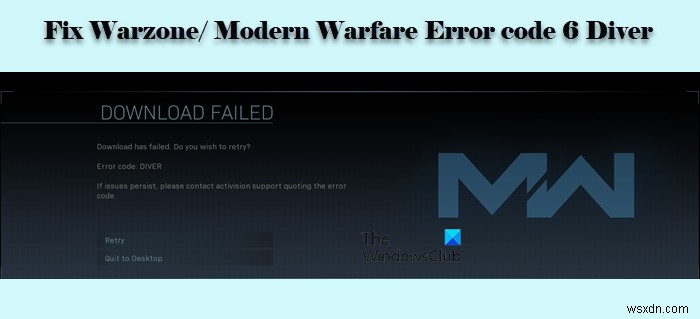
Warzone / Modern Warfareのエラーコード6はどういう意味ですか?
WarzoneまたはModernWarfareのエラーコード6は、ネットワークに問題があることを示しています。この問題は、ルーターの障害、Windowsファイアウォールがゲームをブロックしていること、場合によってはファイルが破損していることなど、さまざまな原因で発生する可能性があります。
ユーザーから多くの事例が報告されていますが、多くの場合、このエラーはアップデートのダウンロード中に発生します。ただし、一部のユーザーは、ゲームの起動中にエラーコード6ダイバーも経験しています。この投稿では、問題を解決するために使用できるすべての潜在的な解決策について説明します。
PCのWarzoneエラーコード6ダイバーを修正
COD Warzone / Modern Warfareエラーコード6ダイバーを修正する場合は、次の解決策に従ってください。
- インターネット接続を確認してください
- ルーターをリセットする
- イーサネットを使用する
- ゲームを修復する
- ファイアウォールを介したゲームの許可
- VPNを使用する
それらについて詳しく話しましょう。
1]インターネット接続を確認してください
まず、インターネットの速度をチェックして、低速かどうかを確認する必要があります。インターネットスピードテスターを使用して同じことを行うことができます。帯域幅が低い場合は、そのネットワークに接続されているすべてのデバイスが同様の帯域幅を使用しているかどうかを確認し、使用している場合は、提供されているインターネットサービスに連絡してください。インターネットが貧弱な唯一のデバイスである場合は、遅いインターネット速度を修正してみてください。
2]ルーターをリセット

この問題は、ネットワーク接続の不具合が原因である可能性があります。したがって、ルーターをリセットすることをお勧めします。所定の手順に従って同じことを行います。
- ルーターとモデムの両方のプラグを抜きます。
- デバイスが少し冷えるまで60秒間待ちます。
- 次に、コンピュータを再起動してから、デバイスを接続し直します。
最後に、Wi-Fiに接続して、問題が解決するかどうかを確認します。
3]イーサネットを使用する
ワイヤレス接続は信頼性が低いため、有線の代替手段を使用することをお勧めします。中断のないゲーム体験が必要な場合は、ゲームをプレイするときにイーサネットケーブルを使用できます。
4]ゲームを修復する
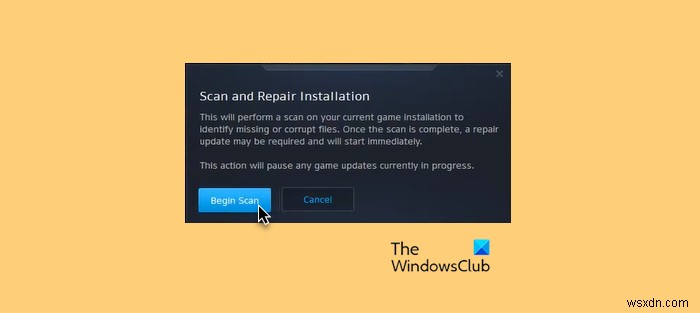
前述のように、ゲームが破損している場合、問題のエラーが発生する可能性があります。そのため、Battle.netクライアントアプリからゲームを修復する必要があります。所定の手順に従って同じことを行います。
- Battle.netを開きます。
- ウィンドウの左側のパネルから、 Call of Duty:MWを選択します。 (またはWarzone)。
- [オプション>スキャンと修復]をクリックします。
- 最後に、[スキャンを開始]をクリックします。
これで、ゲームを再度開いて、問題が解決するかどうかを確認できます。
読む :起動時のCODWarzoneDevエラー6036を修正しました。
5]ファイアウォールを介したゲームの許可
場合によっては、Windowsファイアウォールは、サードパーティのアプリケーションがネットワークに接続したり、アップデートを含めて何かをダウンロードしたりするのをブロックすることがあります。その場合、ファイアウォールを介してゲームを許可する必要があります。与えられた手順に従って、Windows11/10で同じことを行います。
- 「Windowsセキュリティ」を検索する スタートメニューから。
- ファイアウォールとネットワーク保護に移動します [ファイアウォールを通過するアプリを許可する]をクリックします。
- これで、パブリックネットワークとプライベートネットワークの両方を介してゲームを許可します。
最後に、ゲームを再開すると、問題が解決することを願っています。
6]VPNを使用する
問題が解決しない場合は、VPNを使用してみてください。 VPN接続を介して更新をダウンロードしてから、切断することができます。無料のVPNを使用して、このソリューションをテストしたり、ゲームVPNを利用したりできます。後者は、WarfareとWarzoneに最適です。
読む:CoD Warzone DEVERROR5476またはDEVERROR6635を修正します。
Activisionサポートに連絡するにはどうすればよいですか?
すべての解決策を試してもまだ満足できない場合は、それらに連絡することをお勧めします。 support.activision.comにアクセスして、ダウンタイムや接続の問題が発生していないかどうかを確認できます。
うまくいけば、与えられたソリューションを実行した後、ゲームを楽しむことができます。
読む: Call of DutyWarzoneDevエラーコード5573を修正しました。
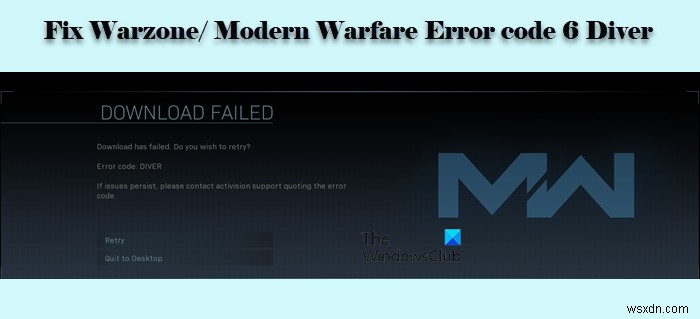
-
Destinyのエラーコードビーバーを修正
ファーストパーソン シューティング ゲームの Destiny は、オンラインでのみ入手できます。神話のSFの世界を舞台にしたこのゲームには、ロールプレイングゲームの側面を備えたマルチプレイヤー共有世界の設定があります.プレイヤー対環境 (PvE) とプレイヤー対プレイヤー (PvP) のゲーム タイプは、Destiny のアクティビティの大部分を占めています。 PvE では、標準のストーリー ミッションに加えて、6 人のプレイヤーによるレイドと 3 人のプレイヤーによる「ストライク」が提供されます。公共活動のある場所ごとに、無料のローミング パトロール モードも提供されます。目標ベースのバリア
-
Windows 10でSteamエラーコード51を修正
Steam からゲームを起動すると、Steam エラー コード 51 が表示され、「ゲームを開始できませんでした」というエラー メッセージが表示されることがあります。これは、Skyrim や Dota などのあらゆる種類のゲームで発生する一般的なエラーです。このエラー コード 51 の Steam の問題は、古いバージョンの Steam と古いゲームを使用しているときに、PC で最も一般的に発生します。これがあなたに起こった場合、あなたは正しい場所にいます!議論された問題を解決するのに役立つ完璧なガイドをお届けします。 Windows 10 で Steam エラー コード 51 を修正する
